01电脑卡顿问题解决方法
在使用电脑的过程中,卡顿问题通常由系统资源过度占用或软件冲突引起,影响使用体验。这种问题往往让人不胜其烦,但幸运的是,有许多方法可以帮助解决这一问题。

处理方法
1.耐心等待或果断重启
在面对电脑卡顿时,耐心等待系统恢复或重启以清除临时文件、释放内存,从而解决卡顿。我们的首要反应可以是耐心等待,让系统自行恢复。然而,如果卡顿现象持续存在,甚至影响到我们的正常使用,果断采取重启措施可能更为明智。重启电脑可以清除临时文件、释放内存并重新加载系统资源,从而有效缓解卡顿问题。
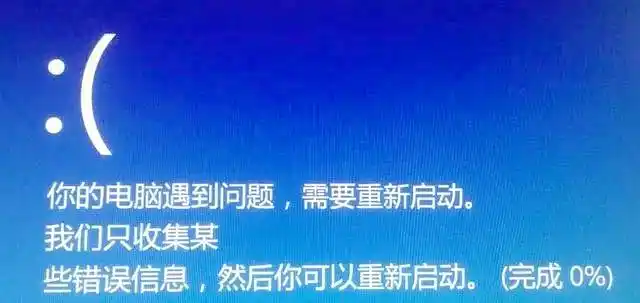
有时,电脑的卡顿现象是短暂的,只需耐心等待片刻,或尝试强制重启电脑,便能清理内存、终止占用资源的进程,从而有效解决卡顿问题。
2.关闭或卸载应用程序
通过按下Ctrl + Shift + Esc组合键打开任务管理器,使用任务管理器关闭或卸载占用资源的应用程序,释放内存。您可以查看哪些应用程序正在占用大量的CPU或内存资源。随后,您可以根据需要选择关闭或卸载这些占用资源的应用程序,以释放内存并提升电脑性能。
3.释放硬盘空间
为了提升电脑性能,定期清理不必要的文件和程序以提升电脑性能,使用工具如磁盘清理软件。定期清理不必要的文件和程序至关重要。您可以使用系统自带的磁盘清理工具,或者选择第三方的清理软件来帮助您完成这一任务。
4.进行病毒与恶意软件检测
定期对电脑进行病毒或恶意软件的扫描,是保障系统安全、提升电脑性能的重要步骤。扫描和清理病毒及恶意软件以避免它们占用系统资源,影响电脑性能。您可以运用系统自带的杀毒软件,或选择其他专业的安全工具来进行这一检测。
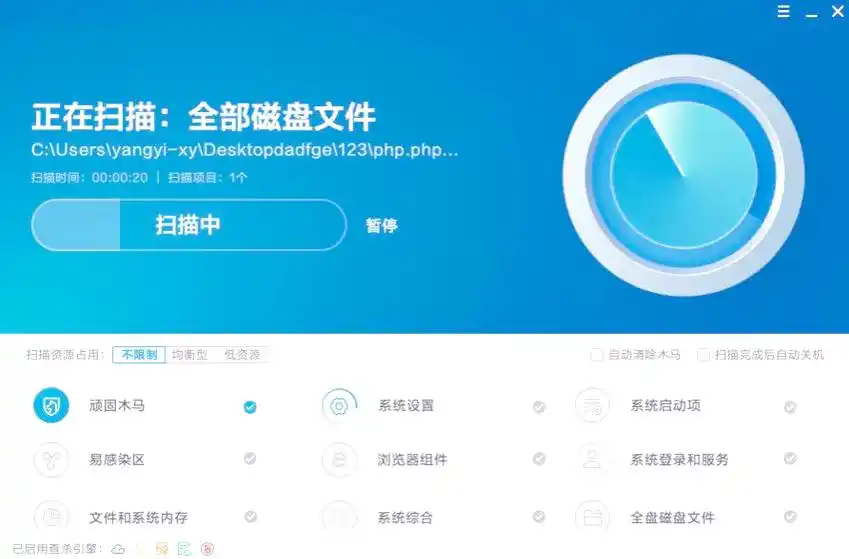
若您的电脑不幸遭受病毒或恶意软件的侵袭,它们可能会肆意占用系统资源,甚至破坏关键的文件,进而导致系统运行迟缓。为应对这一问题,建议您立即启动杀毒软件,进行全面的扫描,并彻底清除检测到的病毒和恶意软件,以确保系统恢复顺畅。
5.系统更新与优化
时常,电脑的运行缓慢可能与操作系统或驱动程序的过时版本有关。为确保顺畅运行,更新至最新操作系统和驱动程序,定期优化和清理注册表,提高运行效率。建议及时将操作系统和驱动程序更新至最新版本,这通常可以通过Windows自动更新或手动下载来完成。同时,定期对系统进行优化并清理注册表,也是提升电脑性能的有效手段。
6.硬件升级
在某些情况下,系统卡顿可能是由于硬件问题导致的。因此,首先应检查硬件设备是否连接稳固,并进行必要的维护或替换。检查并升级硬件,如内存和处理器,以提升电脑整体性能。若电脑的硬件配置偏低,如内存容量不足或处理器性能不佳,都可能影响电脑的运行速度。此时,考虑对硬件进行升级将有助于提升电脑的整体性能。
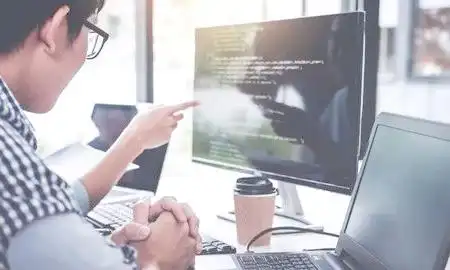
若经过上述步骤后问题仍未得到解决,建议寻求专业技术人员的支持。他们能够根据您的具体情况,提供更为详尽的解决方案。
